Name ändern Anmelden Anmelden Windows 11
Aktualisiert Marsch 2023: Erhalten Sie keine Fehlermeldungen mehr und verlangsamen Sie Ihr System mit unserem Optimierungstool. Holen Sie es sich jetzt unter - > diesem Link
- Downloaden und installieren Sie das Reparaturtool hier.
- Lassen Sie Ihren Computer scannen.
- Das Tool wird dann deinen Computer reparieren.
Wenn Sie unsere Computer auf Windows 11 aktualisieren oder eine Neuinstallation durchführen, können zwei Arten von Konten erstellt werden, ein lokales Konto oder ein Online-Konto, das mit unserem Hotmail-oder Outlook-Konto verknüpft ist. In beiden Fällen wird ein Benutzername zugewiesen und es kann der Zeitpunkt kommen, an dem wir den Namen dieses Benutzers ändern möchten, entweder für ein Präsentationsproblem, für einen Benutzerwechsel oder aus vielen anderen Gründen.
1. Namen ändern Anmelden Anmelden Windows 11 online
Die erste Methode, die wir sehen, ist die Anmeldung mit einem Konto online von Microsoft Schritt 1
Als erstes müssen Sie die Kontonamen oder Konten im unteren linken Teil des Anmeldebildschirms überprüfen:
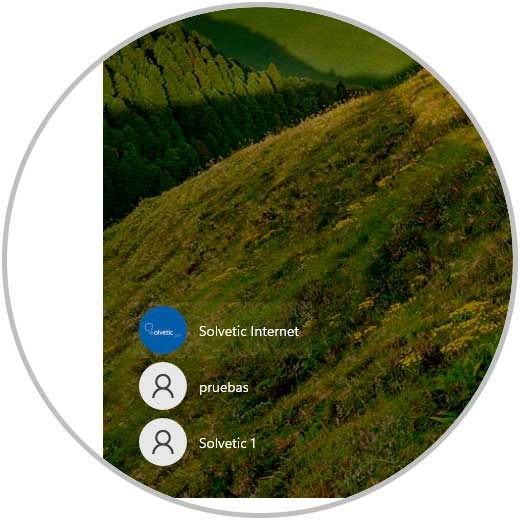
Wichtige Hinweise:
Mit diesem Tool können Sie PC-Problemen vorbeugen und sich beispielsweise vor Dateiverlust und Malware schützen. Außerdem ist es eine großartige Möglichkeit, Ihren Computer für maximale Leistung zu optimieren. Das Programm behebt häufige Fehler, die auf Windows-Systemen auftreten können, mit Leichtigkeit - Sie brauchen keine stundenlange Fehlersuche, wenn Sie die perfekte Lösung zur Hand haben:
- Schritt 1: Laden Sie das PC Repair & Optimizer Tool herunter (Windows 11, 10, 8, 7, XP, Vista - Microsoft Gold-zertifiziert).
- Schritt 2: Klicken Sie auf "Scan starten", um Probleme in der Windows-Registrierung zu finden, die zu PC-Problemen führen könnten.
- Schritt 3: Klicken Sie auf "Alles reparieren", um alle Probleme zu beheben.
Schritt 2
Bei Online-Konten loggen wir uns ein und gehen auf „Start �\x93 Einstellungen�\x9C:
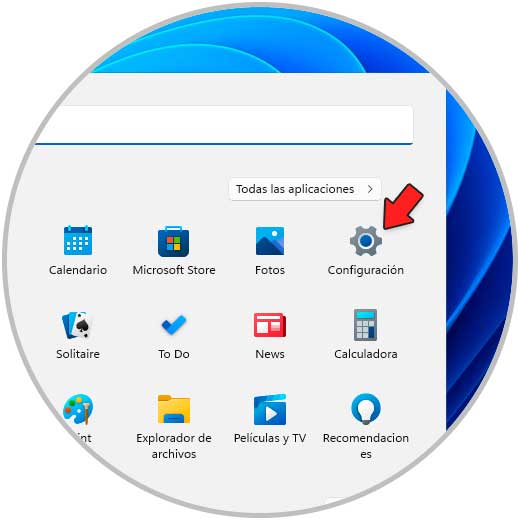
Schritt 3
Dann gehen wir zum Abschnitt „Konten“, wo wir folgendes sehen werden. Wir klicken auf „Ihre Informationen“, um Folgendes anzuzeigen:
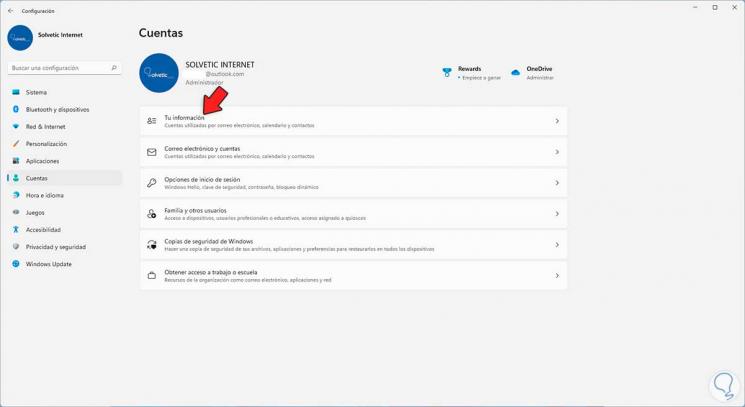
Schritt 4
Wir klicken auf die Zeile „Konten“
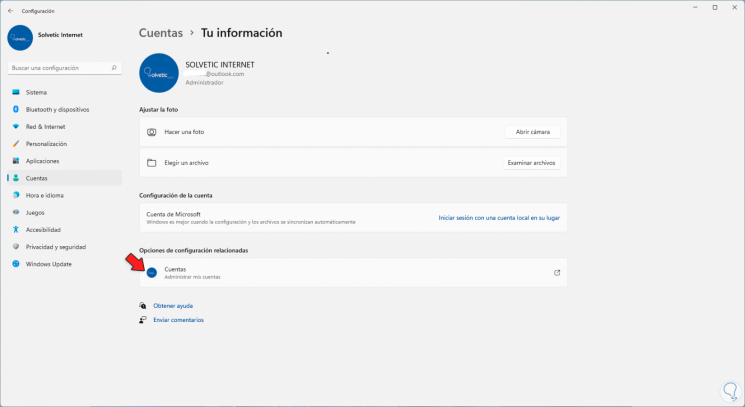
Schritt 5
Dadurch wird unser Browser auf der Microsoft-Website geöffnet, um das Benutzerkonto zu verwalten. Wir werden dies sehen. Dort gehen wir auf den Reiter „Ihre Informationen“
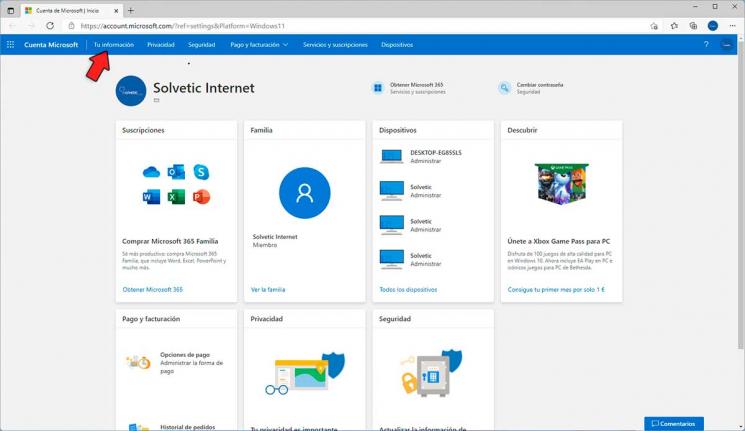
Schritt 6
Die folgenden Optionen werden angezeigt. Wir klicken auf „Namen bearbeiten“
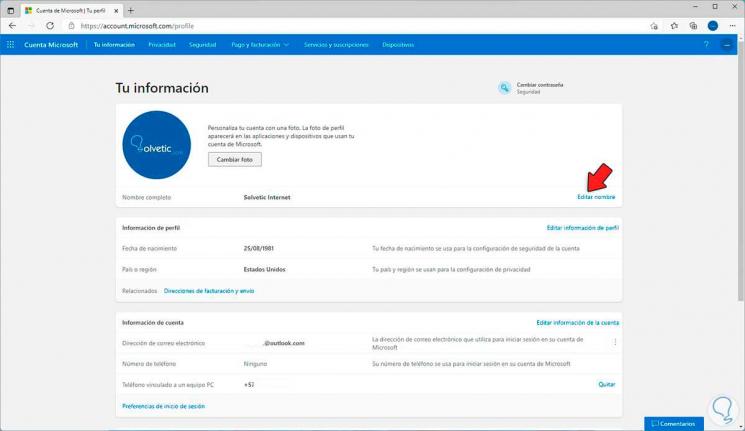
Schritt 7
Im Popup-Fenster vergeben wir den neuen Namen und übernehmen die Änderungen durch das Vervollständigen des Captchas:
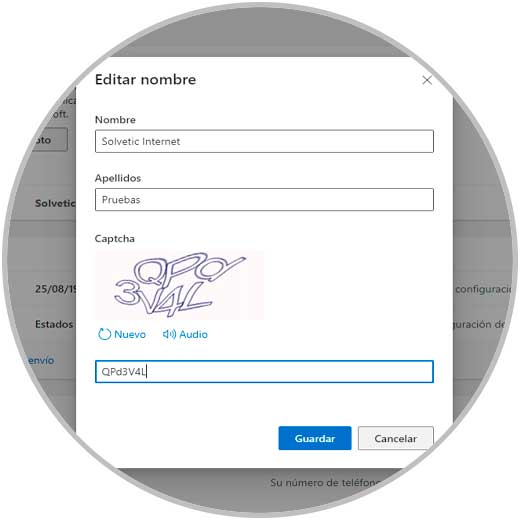
Schritt 8
Wir klicken auf Speichern und der neue Name wird übernommen:
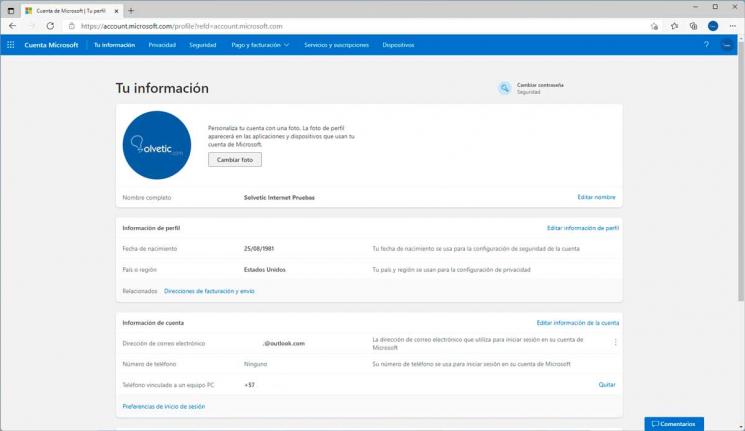
Schritt 9
Wir können die Sitzung schließen, den Computer sperren oder das System neu starten:
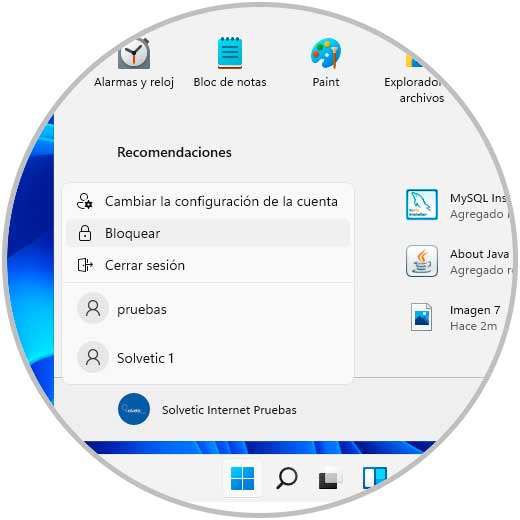
Schritt 10
Im Anmeldebildschirm kann überprüft werden, ob der Name aktualisiert wurde:
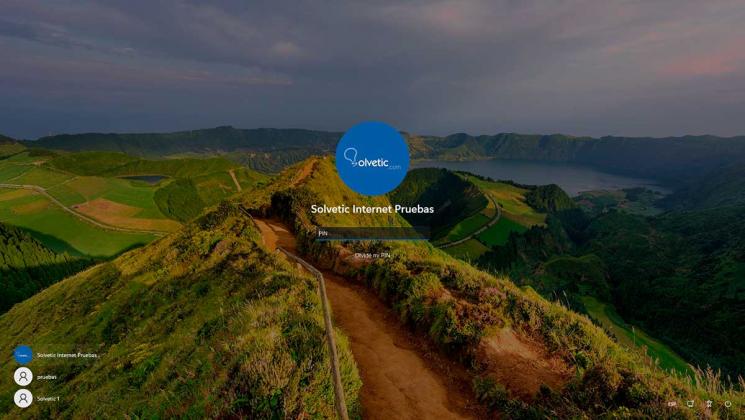
2. Namen ändern Anmelden Anmelden Windows 11 über die Systemsteuerung
Schritt 1
Diese Methode gilt für lokale Konten in Windows 11, in Bei diesem Vorgang öffnen wir die Systemsteuerung von Start:
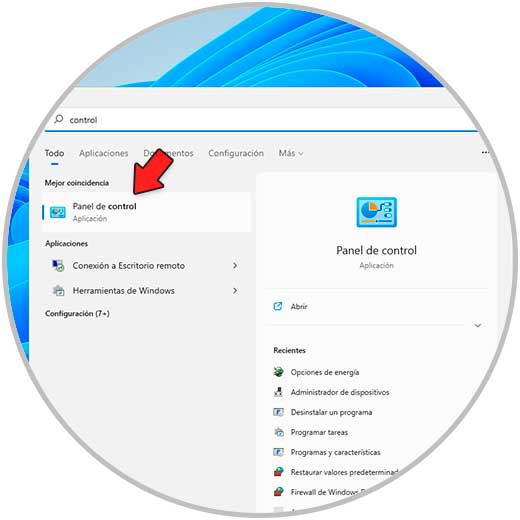
Schritt 2
Wir werden Folgendes sehen. Wir klicken auf „Kontotyp ändern“, um die in Windows 11 verfügbaren Konten anzuzeigen:
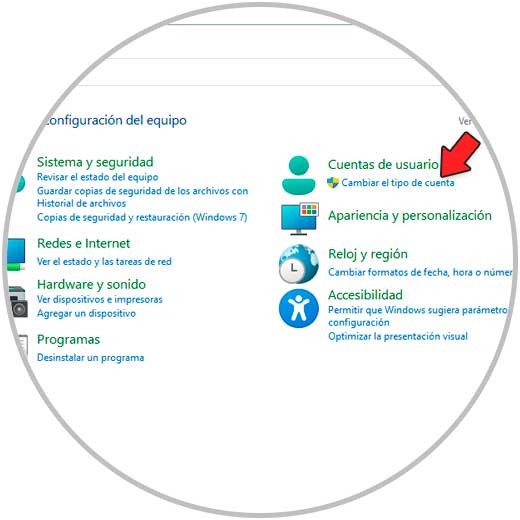
Schritt 3
Wir wählen das gewünschte Konto aus.
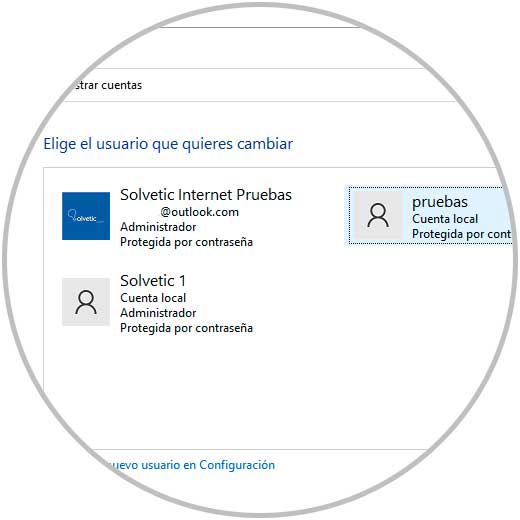
Schritt 4
Wir klicken auf „Kontonamen ändern“:
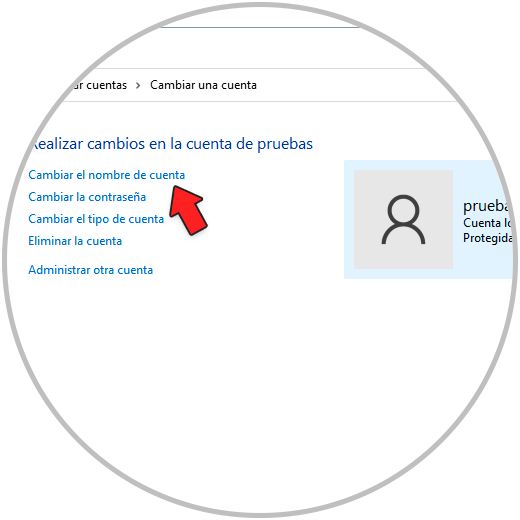
Schritt 5
Weisen Sie den neuen Namen zu und übernehmen Sie die Änderungen:
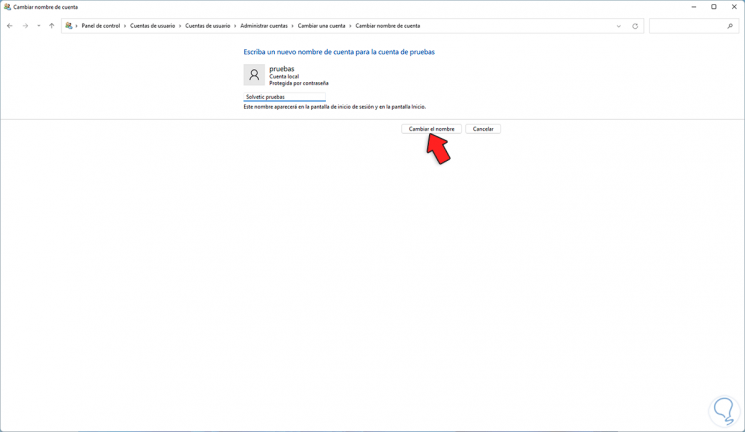
Schritt 6
Sobald wir die Änderung gespeichert haben, ist sie sofort verfügbar:
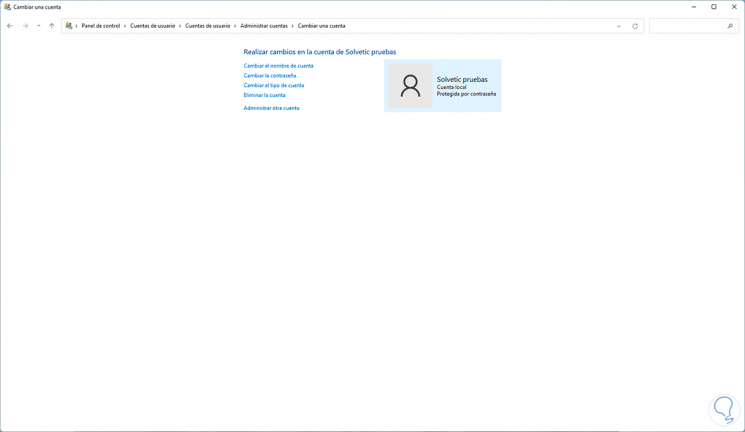
Schritt 7
Im Anmeldebildschirm können wir die Änderung überprüfen:
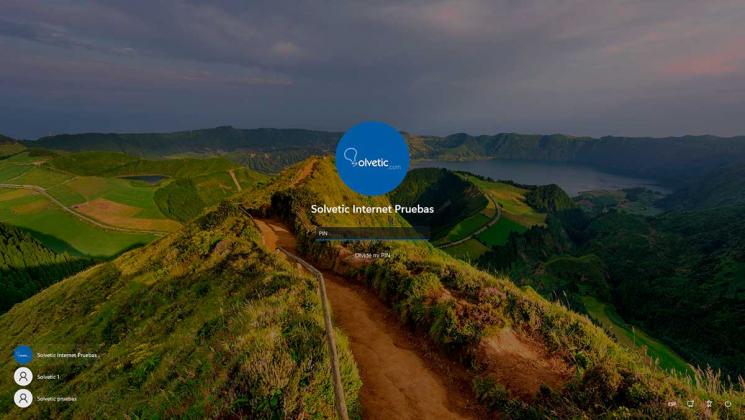
3. Namen ändern Anmelden Anmelden Windows 11 von Netplwiz
Schritt 1
Dies ist ein Windows 11-Befehl, um alles zu verwalten, was mit Benutzern zu tun hat und deren Berechtigungen, um diese Methode in der Suchmaschine zu verwenden, geben wir „netplwiz“ ein und führen den Befehl aus:
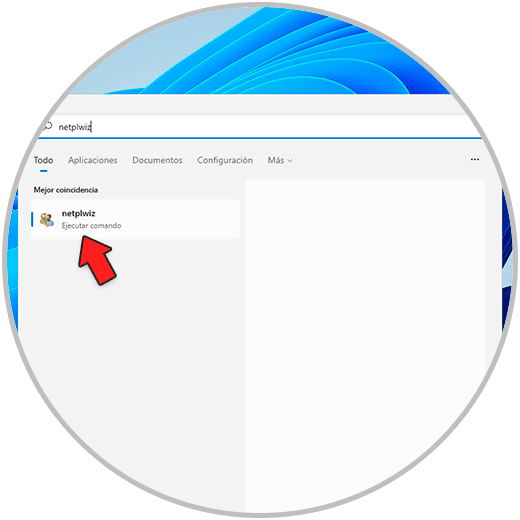
Schritt 2
Im Popup-Fenster wählen wir den Benutzer aus:
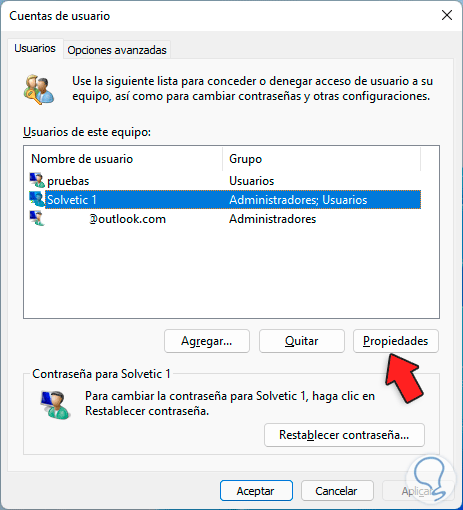
Schritt 3
Wir klicken auf „Eigenschaften“ und vergeben dann den neuen Namen:
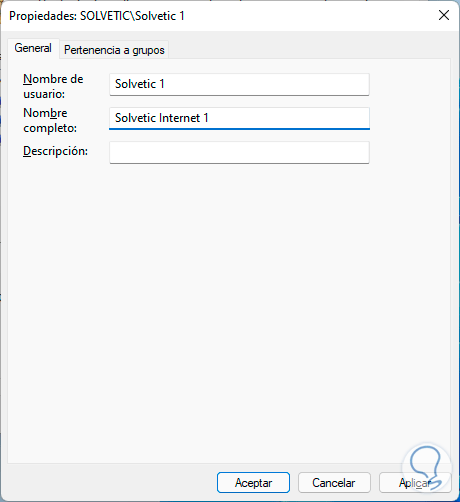
Schritt 4
Übernehmen Sie die Änderungen und im Anmeldebildschirm können Sie die Namensänderung überprüfen:
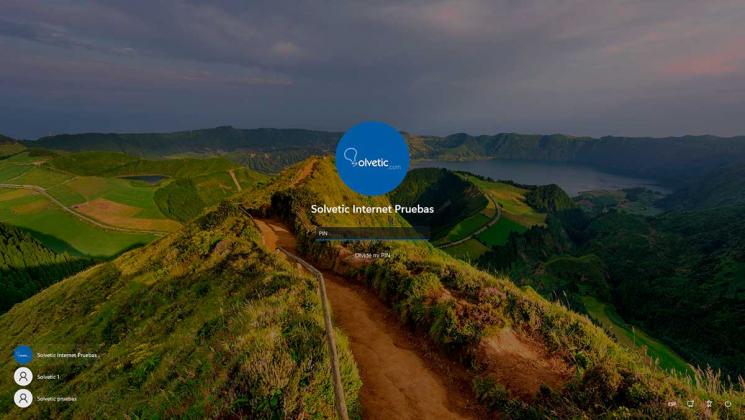
Dies sind die verschiedenen Optionen, um den Namen eines Benutzers bei der Anmeldung in Windows 11 zu ändern.

